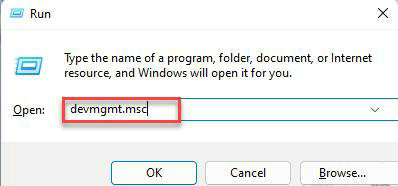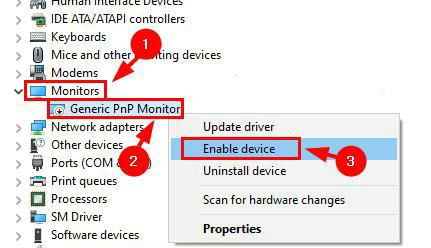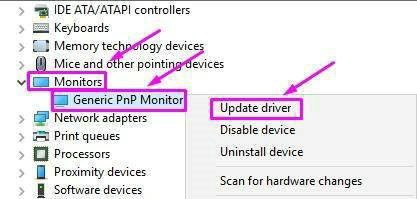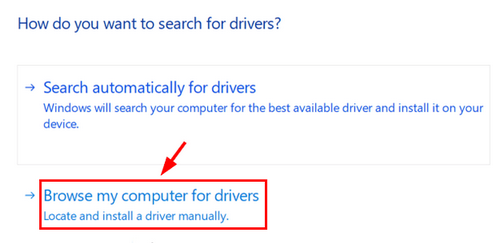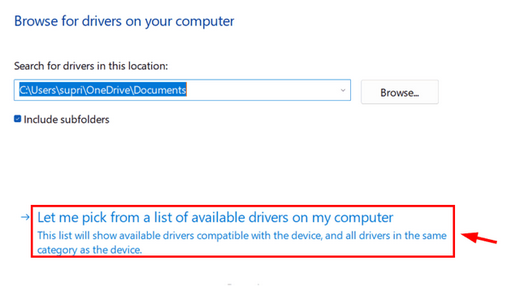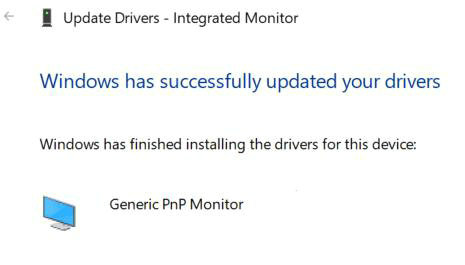Win11亮度调节滑块没了怎么办?Win11亮度调节滑块没了解决方法
2022-08-01
电脑教程
来自:
未知
|
Win11亮度调节滑块没了怎么办?最近有用户询问这个问题,一般情况下,可以通过亮度调节调整屏幕亮度,找不到亮度调节滑块怎么回事呢?针对这一问题,本篇带来了详细的Win11亮度调节滑块没了解决方法,操作简单,分享给大家。 Win11亮度调节滑块没了解决方法: 第 1 步:同时按下Windows和R键,打开屏幕左下方的运行命令框。 第 2 步:然后,在运行的文本框中键入devmgmt.msc ,然后按Enter键打开设备管理器。 第 3 步:打开设备管理器窗口后,从设备列表中转到监视器,然后双击它以展开它。 第 4 步:接下来,右键单击显示器驱动程序,如果之前已禁用,请从上下文菜单中单击启用。否则,它将在上下文菜单中显示禁用选项。 第 5 步:完成后,再次右键单击显示器驱动程序,然后从上下文菜单中选择更新驱动程序,如下所示。 第 6 步:接下来,从出现在屏幕上的窗口中选择浏览我的计算机以查找驱动程序选项,如下所示。 第 7 步:然后,单击让我从计算机上的可用驱动程序列表中选择以继续。 第 8 步:从兼容硬件列表中选择监视器驱动程序(通用 Pnp 监视器),如下图所示,然后单击下一步。 第 9 步:它将开始更新您从列表中选择的监视器驱动程序,一旦完成,它将抛出一个成功的消息窗口。 第 10 步:完成后,关闭设备管理器窗口,看看问题是否得到解决。 |